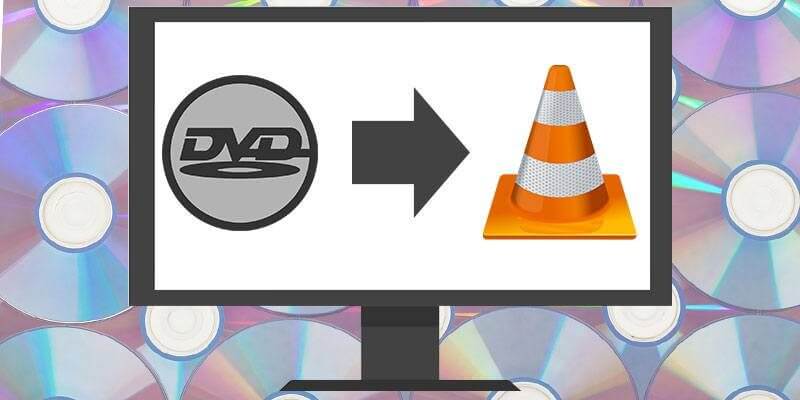VLC медиа тоглуулагч нь DVD дискийг энгийн видео болгон хуулах чадвартай. Жишээлбэл, DVD-г MP4, MKV, AVI, WebM, OGG гэх мэтээр хуулж авснаар та хамгийн алдартай төхөөрөмж дээр видео тоглуулж болно. Би үүнийг хэрхэн хийхийг доор заах болно, гэхдээ хэрэв та DVD хөрвүүлсний дараа аудио олдохгүй бол зарим шийдлүүдийг өгөх болно.
DVD хуулахын тулд VLC ашиглах энгийн гарын авлага
Алхам 1. VLC-г нээгээд Convert/Save дээр дарна уу
Таны DVD дискийг DVD дискэнд оруулсан байх ёстой. Одоо VLC медиа тоглуулагч, табыг нээнэ үү Хэвлэл мэдээлэл > Хөрвүүлэх/Хадгалах… .
Товчлол нь Ctrl+R юм.
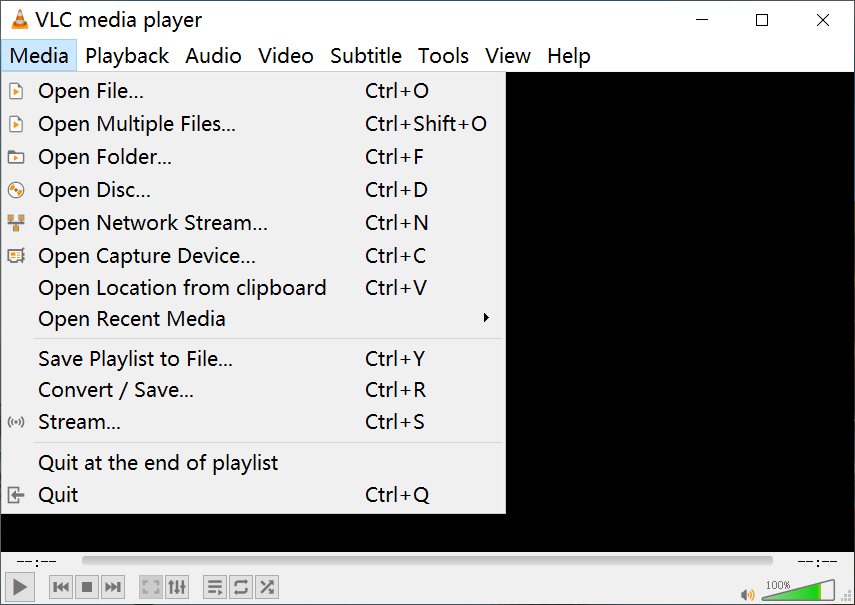
Алхам 2. Хөрвүүлэхийн тулд Диск таб руу очно уу
Диск дээр товшвол таны DVD диск болон түүний нэр хайрцагт гарч ирнэ Дискний төхөөрөмж . Хэрэв танд нэгээс олон DVD диск байгаа бол унадаг цэснээс DVD дискийг хуулахыг хүссэн дискээ сонгож болно.
Энд нэг чухал тохиргоо байна: ☑-г шалгахаа мартуузай Дискний цэс байхгүй . Би DVD дискийг шалгахгүйгээр задлах гэж оролдсон бөгөөд VLC нь DVD цэсийг хуулахад дахин дахин гацах болно - хэрэв та VLC-г гараар хаахгүй бол хэзээ ч өөрөө зогсохгүй.
Эдгээрийг бүгдийг нь тохируулсны дараа товшино уу Хөрвүүлэх/Хадгалах .
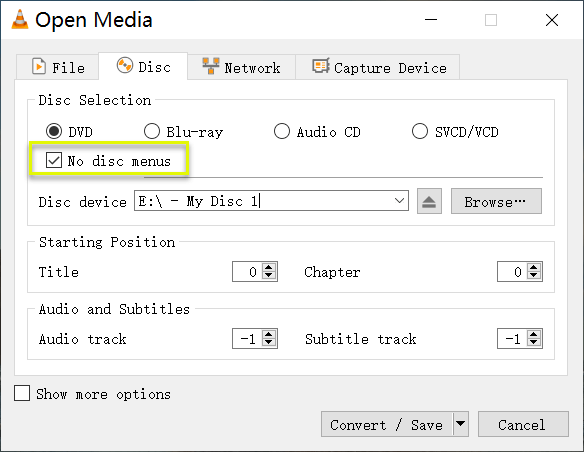
Алхам 3. Профайл болон очих газраа тохируулна уу
Энэ алхамд та гаралтын профайлыг сонгож, очих газраа сонгох болно. VLC нь 20 гаруй профайлыг хангадаг:
- Видео – H.264 + MP3 (MP4)
- Видео – VP80 + Vorbis (Webm)
- Видео – H.264 + MP3 (TS)
- Видео – H.265 + MP3 (MP4)
- Аудио - MP3
- MPEG4 1080P ТВ/төхөөрөмжийн видео
- …
H.264 + MP3 (MP4) нь видеонуудад маш сайн ажилладаг хамгийн уян хатан сонголт юм.
Очих газраа сонгохын тулд та товчлуур дээр дарах хэрэгтэй Үзэх , файлыг хадгалах байршлыг сонгоод файлын нэрийг өөрөө оруулна уу.
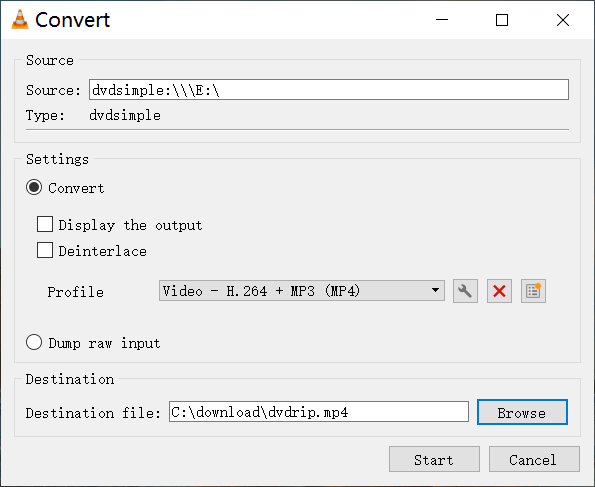
Алхам 4. Эхлэх товчийг дарна уу
Сүүлийн алхам бол товчлуурыг дарах явдал юм Эхлэх товчийг дарж DVD хуулах процессыг эхлүүлнэ. VLC медиа тоглуулагчийн зүүн дээд буланд "Dvdsimple хөрвүүлэх" гарч ирнэ. Хийж дууссаны дараа та компьютер дээрээ очих зам руу орж, урагдсан DVD видеог үзэж болно.
"DVD хөрвүүлсний дараа аудио байхгүй" асуудлыг хэрхэн шийдвэрлэх вэ
Хүмүүс форум дээр DVD-г VLC-ээр буулгах талаар янз бүрийн асуудлыг хэлэлцэж байгааг би харж байна. Жишээлбэл, хөрвүүлсний дараа аудио байхгүй, энэ нь ихэнх хүмүүст тулгардаг асуудал юм, эсвэл, видеоны харьцаа нь эх хувилбартай таарахгүй, зураг нь хэвийн бус, пиксельтэй гэх мэт. Хамгийн хэцүү зүйл нь эцсийн шийдлийг олоход хэцүү байдаг. VLC бол DVD хуулах эсвэл видео хөрвүүлэхэд санаа зовох зүйлгүй програм биш юм.
Хэрэв таны DVD диск VLC медиа тоглуулагч дээр аудиотой бөгөөд аудиотой сайн тоглодог бол VLC-ээр хөрвүүлсний дараа аудио байхгүй бол та доорх шийдлүүдийг үзэж болно.
Шийдэл 1: Гаралтын профайлыг өөрчлөх. Зарим контейнер нь тодорхой форматыг агуулж чадахгүй.
Шийдэл 2: Хөрвүүлэлтийн аудио битийн хурд таарч байгаа эсэхийг шалгаарай.
- Эх сурвалжийн видео аудио мэдээллийг шалгана уу: Tools > Codec information, мөн аудио түүврийн хурдыг шалгана уу.
- дээр дарна уу Сонгосон профайлыг засах 3-р алхам дахь дүрсийг сонгоод түүврийн хурдыг аль ч тооноос эх файлтай таарч байгаа тоо болгон өөрчил.
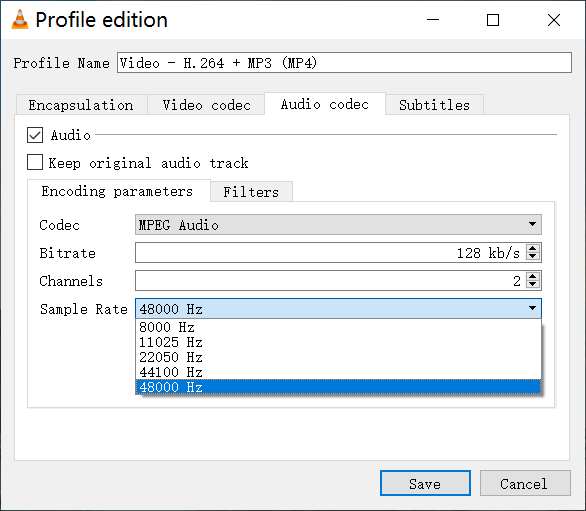
Шийдэл 3: Аудио түүврийн хурдыг 48000 Гц болгож, аудио кодлогчийг MPEG 4 аудио (AAC) болгон өөрчил.
Шийдэл 4: VLC-г хамгийн сүүлийн хувилбар руу шинэчлэх эсвэл VLC-г 2.0 хувилбар болгон бууруулна уу.
Хэрэв танд энэ нийтлэлийн талаар ямар нэгэн бодол байвал сэтгэгдэл дээр хуваалцаарай.